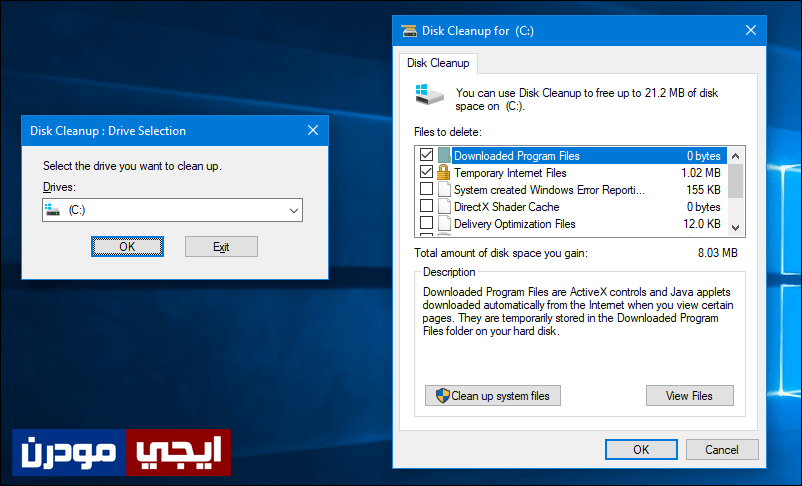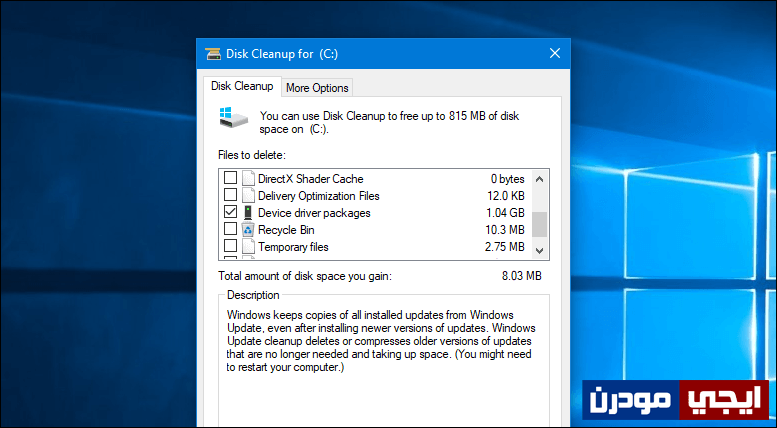كيفية توفير مساحة على الهارد بحذف ملفات التعريفات القديمة
بالتأكيد أمر مزعج حين يمتلئ الهارد بالملفات ويبدأ المؤشر الأحمر يظهر على بارتيشن النظام حيث يؤكد أن المساحة ممتلئة ولا يوجد فراغ لتخزين مزيد من الملفات على البارتيشن، هذه المشكلة شائعة وتواجه البعض بعد فترة طويلة من استخدامهم للحاسوب بدون إعادة تثبيت ويندوز جديد حيث يتم تخزين مئات من الملفات المؤقتة والملفات القديمة التي تم إنشاؤها بواسطة ويندوز بالإضافة إلى تثبيت الكثير برامج الكمبيوتر، لذلك عندما يرغب المُستخدم بتوفير مساحة على الهارد فإنه يقوم فوراً بحذف الملفات المؤقتة وإلغاء البرامج غير الضرورية ودعني أخبرك أن هناك عشرات الأساليب المختلفة التى يُمكنك اتباعها من أجل تحرير مزيد من المساحة على القرص في نظام ويندوز.
وبعيداً عن أن نظام ويندوز يخزن الكثير من الملفات المؤقتة والتي تشغل مساحة من الهارد، يقوم النظام ايضاً بإجراء تحديثات تلقائياً لتعريفات الجهاز في الخلفية عبر Windows Update، وهذا هو، حيث يتم تحميل اخر الاصدارات وتثبيتها عندما تكون متاحة، وعندما يقوم بذلك فإنه يحتفظ بنسخة من الاصدار السابق للتعريف بحيث يمكن للمستخدمين استعادة الإصدار السابق من التعريف إذا كانت هناك أي مشكلة مع الاصدار الجديد. والاحتفاظ بالنسخ القديمة هذه تأخذ مساحة ضخمة من الهارد تساوي 1 جيجا أو أكثر.
لذلك إذا كنت ترى ان الأمور تسير بشكل جيد بعد تحديث التعريف ولم تواجه اي مشاكل، فيُمكنك حذف هذه الإصدارات السابقة من الهارد من أجل توفير مزيد من المساحة يمكن استخدامها فى تخزين ملفات جديدة، ويُمكنك القيام بهذا الأمر من دون استخدام أي أدوات خارجية بل من خلال نظام ويندوز نفسه فإليك خطوات القيام بذلك فى السطور القادمة.
فى البداية سنحتاج إلى تشغيل أداة تنظيف الهارد المدمجة فى نظام ويندوز والتي تُسمي “Disk Cleanup” حيث يمكنك تشغيلها بعدة طرق، إما من خلال الضغط مزدوجاً على ايقونة This PC من سطح المكتب ثم الضغط كليك يمين على بارتيشن الويندوز C ومن القائمة تضغط على الخيار الاخير Properties ثم من النافذة التى ستظهر لك تنتقل إلى تبويبة General حيث تضغط منها على خيار Disk Cleanup لتفتح لك الأداة مباشرةً. أو من خلال الطريقة الثانية وهي الضغط على زر شعار الويندوز + حرف R معاً على الكيبورد حيث تكتب الامر “cleanmgr” فى نافذة Run التى ستظهر لك ثم تضغط OK لتظهر لك نافذة تحدد منها بارتيشن الويندوز “C” ثم تضغط OK.
باياً من الطرق يفترض ان تظهر لك نافذة Disk Cleanup أمامك على الشاشة والتى سوف تضغط منها على خيار Clean up system files بالاسفل وذلك من أجل فحص ملفات النظام الغير ضرورية لإزالتها وتنظيف الهارد منها، ولاحظ قد تستغرق العملية دقائق لان ملفات النظام عادة ما تكون بحجم كبير.
على العموم بعد إنتهاء الفحص سيتم عرض قائمة تشمل جميع العناصر الغير ضرورية والتى يُمكنك إزالتها إذا كنت ترغب فى ذلك من أجل تحرير مساحة على بارتيشن النظام، فتبدأ بالتمرير داخل هذه القائمة من أجل وضع علامة √ بجانب خيار Device driver packages حيث تلاحظ أمام هذا العنصر انه يستهلك مساحة كبيرة من الهارد حسب حجم ملفات النسخ السابقة من التعريفات، بعد ذلك اضغط على زر OK حيث تظهر لك نافذة تأكيد تضغط منها على زر Delete files وبعدها سيبدأ النظام بحذف ملفات التعريفات القديمة وبالتالى سيصبح لك مساحة أكبر فى الهارد يمكنك استخدامها لتخزين مزيد من الملفات الجديدة فى حالة إذا كان البارتشن ممتلئ حتى آخر ميجا.